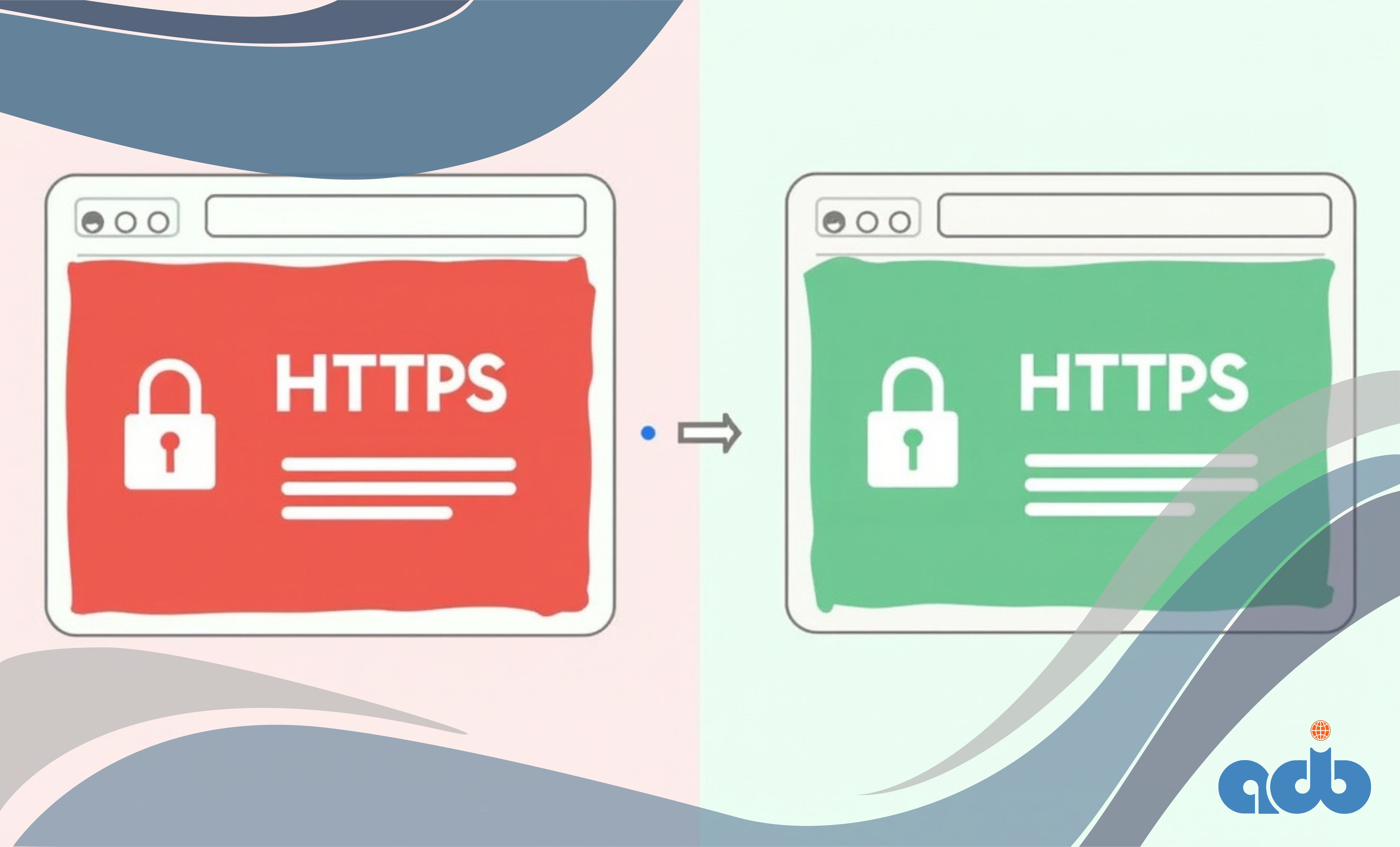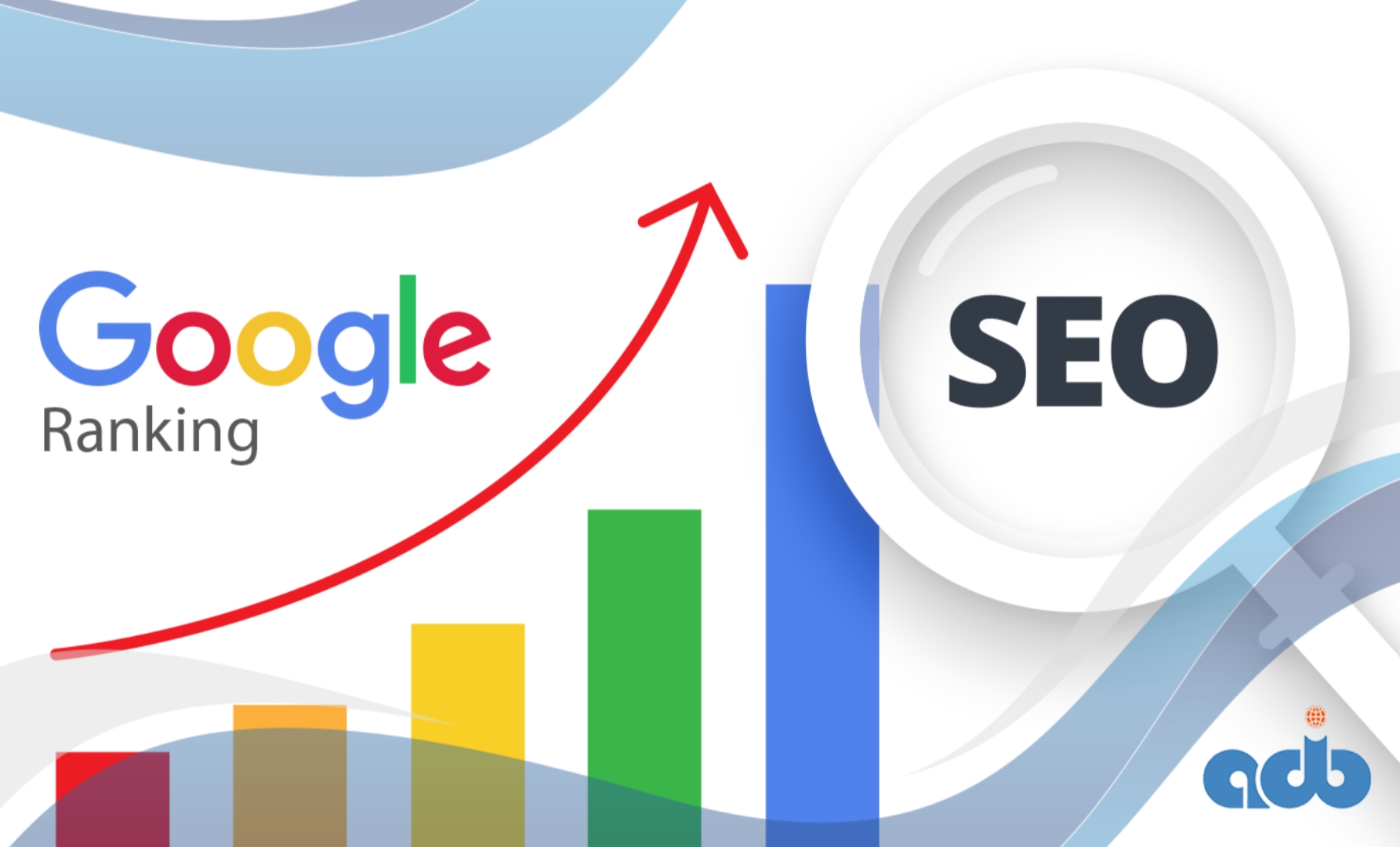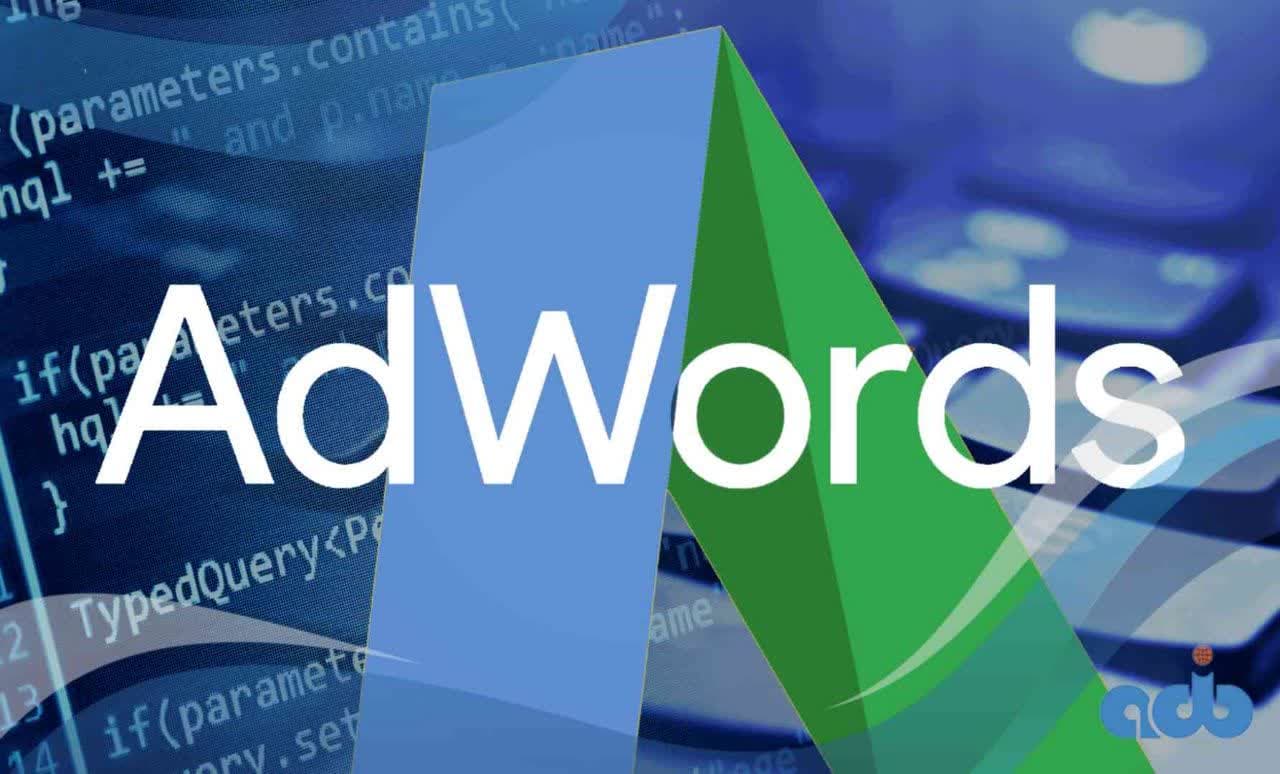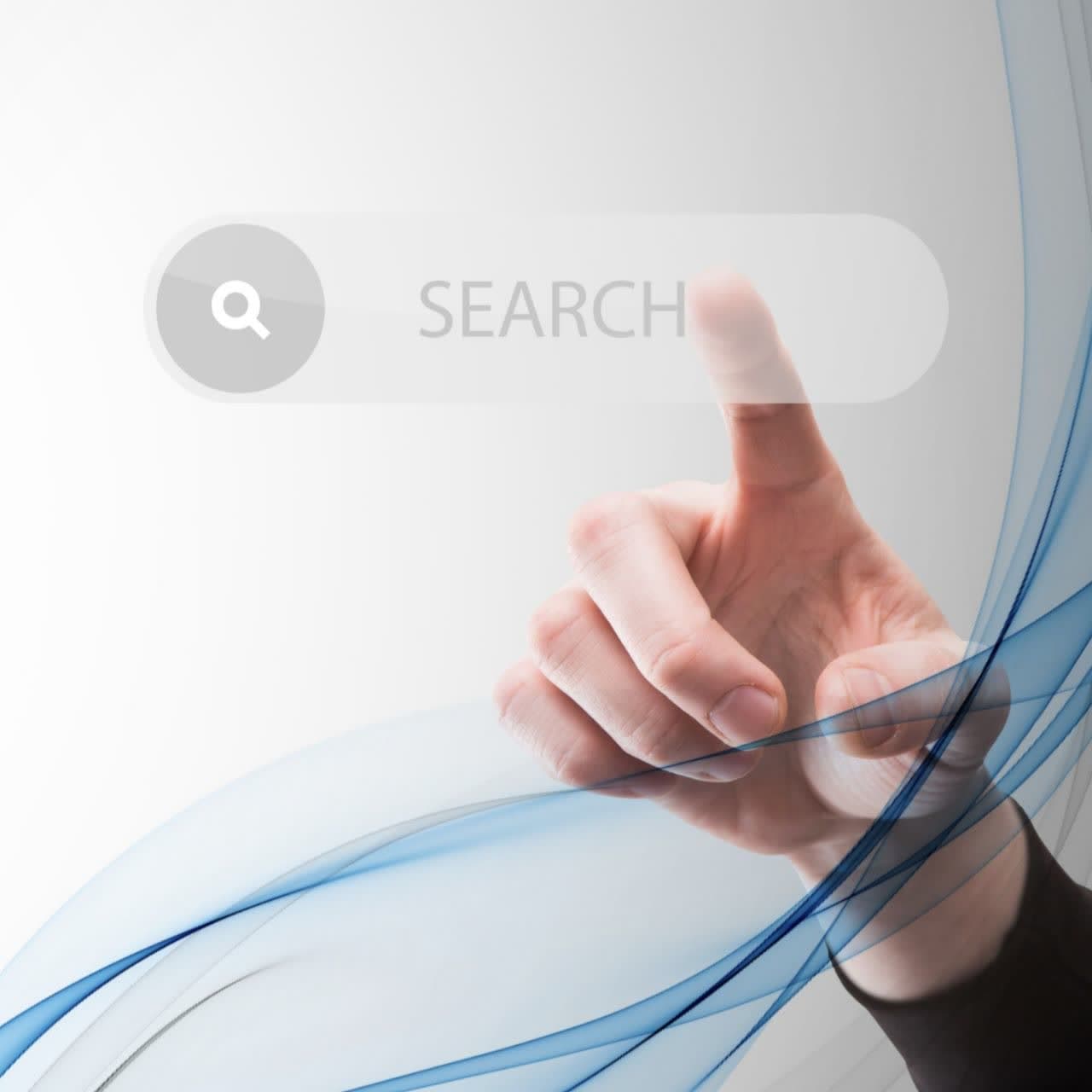فعال سازی HTTPS به دو روش کاملاً متفاوت انجام میشود: اگر صاحب سایت هستید، باید گواهینامه SSL را روی هاست خود نصب کنید تا سایت شما امن شود. اگر کاربر مرورگر هستید و میخواهید وبگردی امنتری داشته باشید، میتوانید تنظیمات مرورگر (مانند گوگل کروم) را برای اجبار استفاده از HTTPS تغییر دهید. ما در این راهنما هر دو روش را به صورت گام به گام آموزش میدهیم تا دقیقاً بدانید کدام روش مشکل شما را حل میکند.
برای مشاهده خدمات طراحی سایت حرفهای با امکانات پیشرفته و طراحی مدرن، وارد صفحه شوید.
فعال سازی HTTPS برای کاربران (در مرورگر)
اگر کاربر اینترنت هستید، فعال سازی HTTPS در مرورگر به معنای امن کردن سایتها نیست. در واقع، شما به مرورگر خود (مانند گوگل کروم) دستور میدهید که همیشه سعی کند به جای نسخه ناامن (HTTP)، ابتدا به نسخه امن (HTTPS) سایتها متصل شود. این قابلیت، امنیت وبگردی شما را افزایش میدهد.
فعال سازی HTTPS در گوگل کروم (Chrome)
قابلیت فعال سازی https در گوگل کروم به سادگی در تنظیمات امنیتی این مرورگر قابل دسترسی است. این گزینه "Always use secure connections" نام دارد. برای فعال کردن آن:
-
مرورگر کروم را باز کنید و روی سهنقطه (⋮) در گوشه بالا سمت راست کلیک کرده و وارد Settings (تنظیمات) شوید.
-
در منوی سمت چپ، گزینه Privacy and security (حریم خصوصی و امنیت) را انتخاب کنید.
-
در صفحه باز شده، روی Security (امنیت) کلیک کنید.
-
به پایین صفحه اسکرول کنید و در بخش "Advanced (پیشرفته)"، گزینه Always use secure connections (همیشه از اتصالات امن استفاده شود) را پیدا کرده و آن را روشن (فعال) نمایید.
برای اطلاع از قیمت طراحی سایت پزشکی با امکانات کامل و بهروز، وارد صفحه شوید.
فعال سازی HTTPS در فایرفاکس (Firefox)
فایرفاکس قابلیتی به نام "حالت فقط-HTTPS" (HTTPS-Only Mode) ارائه میدهد که عملکردی قویتر و سختگیرانهتر از کروم دارد. اگر سایتی نسخه امن نداشته باشد، فایرفاکس قبل از بارگیری به شما هشدار میدهد.
-
فایرفاکس را باز کرده، روی سهخط (≡) در گوشه بالا سمت راست کلیک کنید و به Settings (تنظیمات) بروید.
-
گزینه Privacy & Security (حریم خصوصی و امنیت) را در منوی سمت چپ انتخاب کنید.
-
تا انتهای صفحه اسکرول کنید تا به بخش HTTPS-Only Mode برسید.
-
گزینه Enable HTTPS-Only Mode in all windows (فعال کردن حالت فقط-HTTPS در تمام پنجرهها) را انتخاب کنید.
فعال سازی HTTPS برای صاحبان سایت (نصب SSL)
اگر شما مدیر یا صاحب یک وبسایت هستید، فعال سازی HTTPS برای شما معنای متفاوتی دارد. شما باید یک گواهینامه SSL روی سرور (هاست) خود نصب کنید. SSL (مخفف Secure Sockets Layer) در واقع یک قفل دیجیتال است که دادههای رد و بدل شده بین سرور شما و مرورگر کاربر را رمزگذاری میکند و مانع از شنود یا سرقت اطلاعات میشود.
برای مشاهده نمونه سایت املاک حرفهای با امکانات پیشرفته و طراحی مدرن، وارد صفحه شوید.
چرا فعال سازی HTTPS ضروری است؟
فعالسازی HTTPS دیگر یک انتخاب نیست، بلکه یک ضرورت اساسی برای وبسایتهای مدرن است. دلایل کلیدی عبارتند از:
-
امنیت و اعتماد کاربر: HTTPS دادهها را رمزگذاری کرده و از حملات Man-in-the-Middle (شنود اطلاعات حساس مانند رمز عبور) جلوگیری میکند. دیدن قفل امن در مرورگر، مستقیماً به کاربر حس اعتماد میدهد.
-
تأثیر مستقیم بر سئو: گوگل از سال ۲۰۱۴ رسماً اعلام کرده که HTTPS یک فاکتور مثبت و سیگنال رتبهبندی است. سایتهای امن در نتایج جستجو اولویت بالاتری دارند.
-
جلوگیری از هشدار "Not Secure": مرورگرهای مدرن (مانند کروم و فایرفاکس) تمام سایتهای HTTP را به عنوان "ناامن" (Not Secure) علامتگذاری میکنند. این هشدار به شدت باعث فرار کاربران و کاهش اعتبار سایت شما میشود.


آموزش فعال سازی HTTPS (گام به گام)
فرآیند کامل فعال سازی HTTPS برای سایت شما شامل سه مرحله اصلی است: ابتدا باید یک گواهینامه SSL (رایگان یا پولی) تهیه کنید، سپس آن را روی هاست خود نصب کرده و در نهایت، تمام ترافیک سایت را از HTTP به HTTPS منتقل (ریدایرکت) نمایید.
با بررسی نمونه های طراحی سایت خدماتی ما، بهترین گزینه برای معرفی آنلاین خدمات خود را انتخاب کنید، وارد صفحه شوید.
فعال سازی SSL رایگان (Let's Encrypt)
خوشبختانه، امروزه اکثر شرکتهای هاستینگ معتبر، گواهینامه SSL رایگان (Let's Encrypt) را ارائه میدهند. فعالسازی آن معمولاً از طریق پنل هاست (مانند cPanel یا DirectAdmin) بسیار ساده است:
-
وارد پنل مدیریت هاست خود (مثلاً cPanel) شوید.
-
به بخش Security (امنیت) بروید و گزینهای مانند SSL/TLS Status یا Let's Encrypt SSL را پیدا کنید.
-
دامنه مورد نظر خود را انتخاب کرده و روی دکمه Run AutoSSL یا Issue (صدور) کلیک کنید.
-
پس از چند دقیقه، گواهینامه به طور خودکار نصب شده و قفل امن برای دامنه شما فعال میشود.
فعال سازی HTTPS در وردپرس
پس از اینکه SSL روی هاست شما فعال شد (طبق مرحله قبل)، باید وردپرس را نیز برای استفاده از آن پیکربندی کنید.
روش ۱: تنظیمات عمومی در پیشخوان وردپرس به بخش تنظیمات > عمومی بروید و "آدرس وردپرس (URL)" و "آدرس سایت (URL)" را از http:// به https:// تغییر داده و تنظیمات را ذخیره کنید. (این روش ساده است اما ممکن است به تنهایی کافی نباشد).
روش ۲ (سادهترین): استفاده از افزونه Really Simple SSL این روش به دلیل سادگی و مدیریت خودکار ریدایرکتها به شدت توصیه میشود:
-
از بخش افزونهها > افزودن، افزونه Really Simple SSL را جستجو، نصب و فعال کنید.
-
پس از فعالسازی، افزونه به طور خودکار SSL فعال روی هاست شما را تشخیص میدهد.
-
در بالای پیشخوان وردپرس، پیامی ظاهر میشود. تنها کاری که باید انجام دهید کلیک روی دکمه "Go ahead, activate SSL!" (بسیار خب، SSL را فعال کن!) است.
-
افزونه به طور خودکار تمام تنظیمات و ریدایرکتهای لازم را برای فعال سازی https انجام میدهد.


ریدایرکت HTTP به HTTPS (مهم ترین مرحله)
مهم ترین مرحله فنی پس از نصب SSL، هدایت (ریدایرکت ۳۰۱) دائمی تمام بازدیدکنندگان و رباتهای گوگل از نسخه ناامن http:// به نسخه امن https:// است. این کار از ایجاد محتوای تکراری (Duplicate Content) جلوگیری کرده و تمام اعتبار سئوی صفحات شما را به آدرس جدید منتقل میکند.
اگر از افزونه (مانند Really Simple SSL) استفاده نکردهاید، باید کد زیر را به فایل .htaccess در ریشه هاست خود (در File Manager) اضافه کنید:
RewriteEngine On RewriteCond %{HTTPS} off RewriteRule ^(.*)$ https://%{HTTP_HOST}%{REQUEST_URI} [L,R=301]
نتیجه گیری
فعالسازی HTTPS گامی ضروری برای هر نوع فعالیت آنلاین است — چه برای صاحبان سایت و چه برای کاربران اینترنت. اگر مدیر سایت هستید، نصب گواهینامه SSL امنیت دادهها، اعتماد کاربران و جایگاه سئوی شما را تضمین میکند. اگر کاربر مرورگر هستید، فعال کردن گزینههایی مانند "Always use secure connections" در کروم یا "HTTPS-Only Mode" در فایرفاکس، از شما در برابر سایتهای ناامن محافظت میکند.
در دنیای امروز که امنیت و اعتماد حرف اول را میزند، استفاده از HTTPS نهتنها یک گزینه، بلکه یک ضرورت است. فعال کردن آن ساده است، اما تأثیرش بر امنیت، سئو و اعتبار شما بسیار بزرگ خواهد بود.
سوالات متداول (FAQ)
آیا فعال سازی HTTPS روی سرعت سایت تأثیر دارد؟
در گذشته رمزگذاری SSL کمی باعث کاهش سرعت میشد، اما امروزه با بهکارگیری پروتکلهای جدید مانند HTTP/2، سرعت سایتهای HTTPS حتی بیشتر از سایتهای HTTP است.
آیا نیاز است برای هر زیر دامنه (subdomain) گواهینامه SSL جداگانه بخرم؟
اگر از گواهینامه Wildcard SSL استفاده کنید، تمام زیر دامنهها (مثلاً blog.example.com و shop.example.com) نیز با همان گواهینامه پوشش داده میشوند.
اگر SSL من منقضی شود چه اتفاقی می افتد؟
پس از انقضای SSL، مرورگرها سایت شما را ناامن تشخیص میدهند و هشدار "Connection is not secure" نمایش میدهند. برای جلوگیری از این مشکل، تمدید خودکار (Auto Renew) را در هاست فعال کنید.
آیا فعال سازی HTTPS روی ایمیل و سایر سرویس ها هم تأثیر دارد؟
بله، اگر از دامنه خود برای ایمیل (مانند mail@yourdomain.com) استفاده میکنید، گواهینامه SSL میتواند امنیت ارتباطات ایمیل (SMTP، IMAP، POP3) را نیز افزایش دهد.